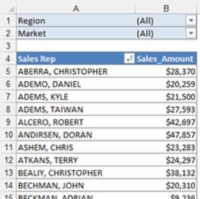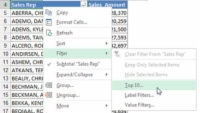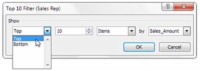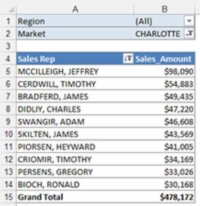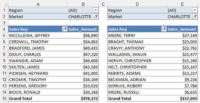Горњи и доњи екрани које креирате могу бити једноставни као изворни подаци које уграђујете у своју Екцел контролну таблу. Заокретна табела је невероватан алат који може помоћи у креирању интерактивног извештавања. Одвојите тренутак да погледате пример како заокретне табеле могу да вам помогну да направите интерактивне горње и доње екране.
Пратите ове кораке да бисте приказали филтер на врху и на дну са стожерном табелом:
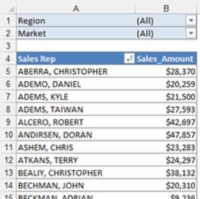
1 Почните са стожерном табелом која приказује податке које желите да прикажете са вашим горњим и доњим приказима.
У овом случају, стожерна табела приказује Салес Реп и Салес_Амоунт.
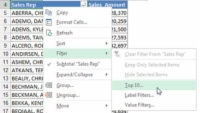
2 Кликните десним тастером миша на поље које желите да користите да бисте одредили највише вредности. У овом примеру користите поље Салес Реп. Изаберите Филтер___Топ 10, као што је приказано на овој слици.
Појављује се дијалог 10 најбољих филтера (продајни представник).
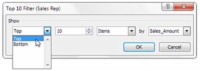
3У дијалогу Филтер 10 најбољих (продајни представник) дефинишите приказ који тражите.
У овом примеру, желите 10 најбољих ставки (продајних представника) како је дефинисано пољем Салес_Амоунт.
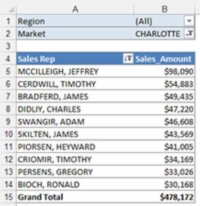
4 Кликните на ОК да примените филтер.
У овом тренутку, ваша заокретна табела се филтрира да прикаже десет најбољих продајних представника за изабрани регион и тржиште. Можете да промените филтер Маркет у Цхарлотте и добијете првих десет продајних представника само за Цхарлотте.
5 Да бисте видели доњих десет листе продајних представника, копирајте целу изведену табелу и налепите је поред постојеће.
Сада ћете морати да филтрирате листу доњих десет.
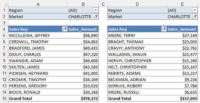
6 Поновите кораке од 2 до 4 у новокопираној централној табели — осим овог пута, изаберите филтрирање доњих десет ставки како је дефинисано пољем Салес_Амоунт.
Ако све прође како треба, сада имате две стожерне табеле сличне онима на овој слици: једну која приказује првих десет продајних представника и једну која приказује доњих десет. Можете да се повежете назад са ове две изведене табеле у слоју анализе вашег модела података помоћу формула. На овај начин, када ажурирате податке, ваше горње и доње вредности приказују нове информације.
Ако постоји изједначење за било који ранг у горњим или доњим вредностима, Екцел вам приказује све повезане записе. То значи да можете добити више од броја за који сте филтрирали. Ако сте филтрирали за 10 најбољих продајних представника и постоји изједначење за ранг број 5, Екцел вам приказује 11 продајних представника (оба представника рангирана на броју 5 ће бити приказана).